這兩天隨著師哥搗鼓流媒體服務器,有幸在Linux系統Ubuntu下面小試了1下Linux的魅力,結果發現還真的是挺不錯的,因而就想把這個系統也裝在自己的電腦上面,因而就想到了之前發現的Windows自帶的虛擬機Hyper-V,由因而Windows自帶的虛擬機,所以和Windows的兼容性很好,值得我們去試1下。
其實從系統方面來講,這個虛擬機也是Windows8及以上系統的1個特點功能,只要你是核心版以上的系統,就會在添加功能中看到這個項(默許Windows是不啟用這個虛擬機的),然后就能夠自己添加這個功能(需重啟計算機)。
首先我們需要進入控制面板的程序菜單下,點擊“啟用或關閉Windows功能”。
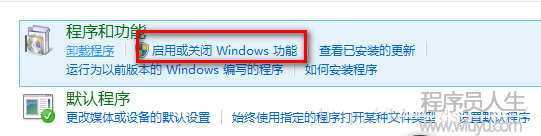
然后選擇Hyper-V這1項打勾便可。
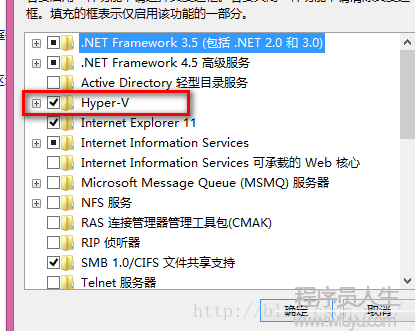
最后重啟電腦便可。至此虛擬機管理器的安裝就已結束了。Windows自帶,就是這么的簡單。
首先我們要找到虛擬機的管理器,1般在Windows8或8.1的開始屏幕上,win10可以去開始菜單里面找:
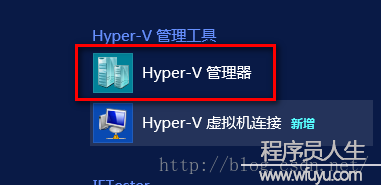
然后再右面的已連接的服務器上面(1般是自己的電腦,如果他人電腦上面有這個虛擬機且和你是同1個局域網也能夠連接)右鍵,選擇新建虛擬機:
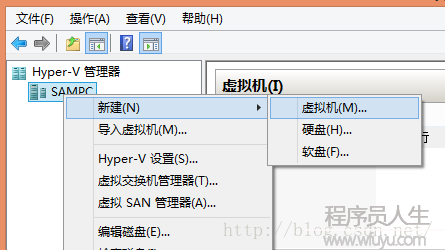
然后就是Windows獨有的向導模式,1般只需要下1步:
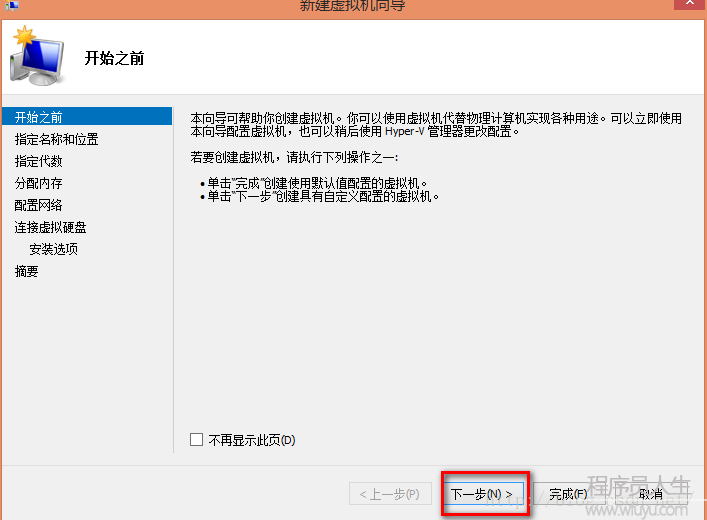
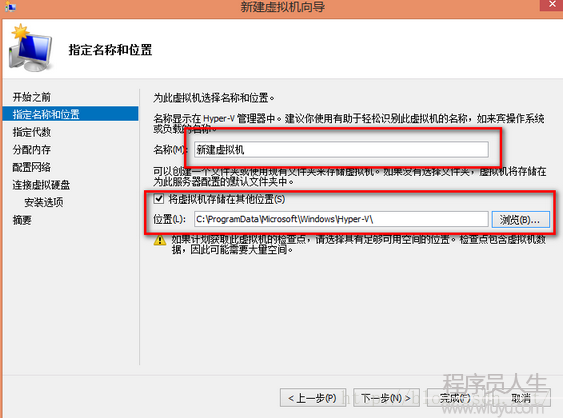
這里可以填寫虛擬機的名稱,方便查找,然后就是虛擬機文件的位置,默許為C盤,建議改到別的盤。
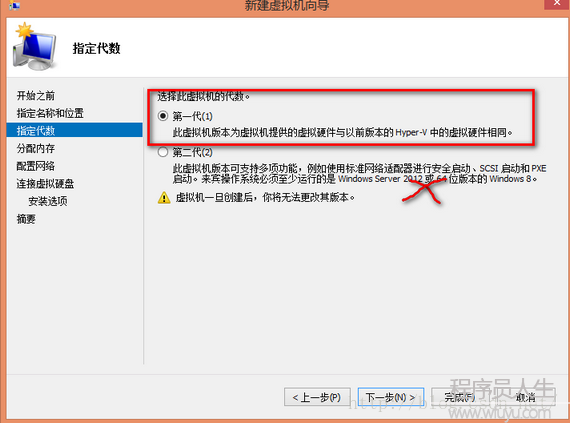
這里選擇的是虛擬機的代數,如果是裝非高版本Windows或別的系統,建議選擇第1代,如果選擇第2代會有啟動不了的情況。
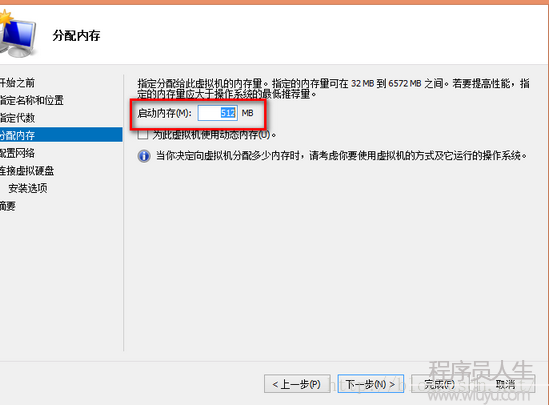
按你要裝甚么版本的系統來分配內存的大小。1般xp 512mb,win7及以上2G,Linux1G等
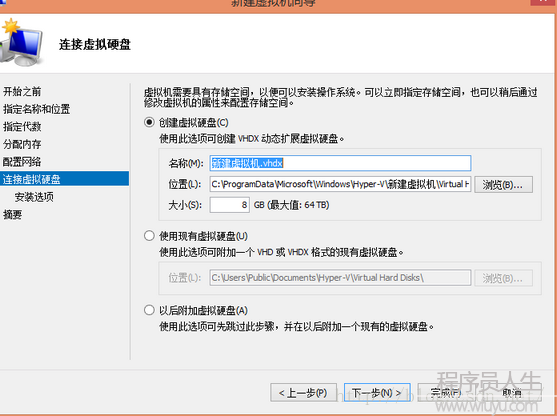
這里是創建虛擬機所需要的磁盤文件的,1般只能創建vhd或是vhdx兩種格式的文件,Windows7以上的系統可以在磁盤管理中 加載這個文件。文件位置和大小隨系統要求和個人喜好。
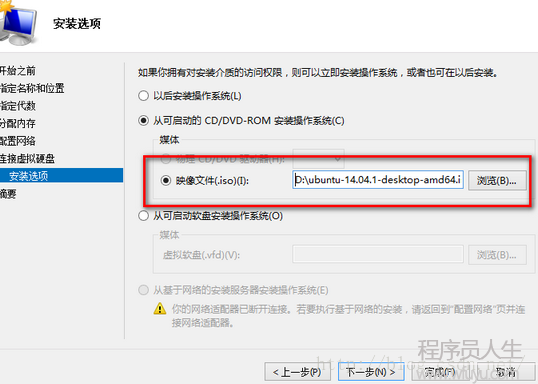
然后就是系統的鏡像文件,1般都是安裝關盤,可以直接裝系統,也能夠稍后再裝。
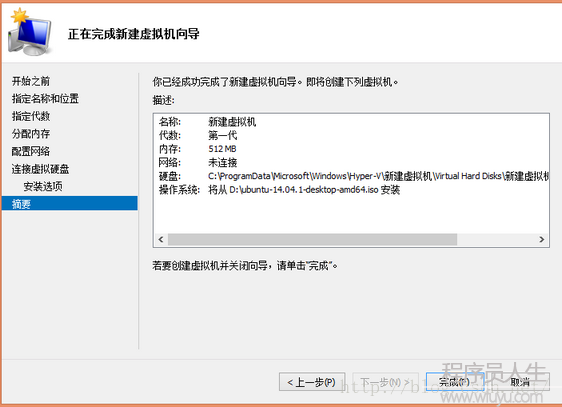
最后就是確認信息了,確認完成以后就能夠等待程序自己生成文件和建立虛擬機了,生成完成以后如圖:
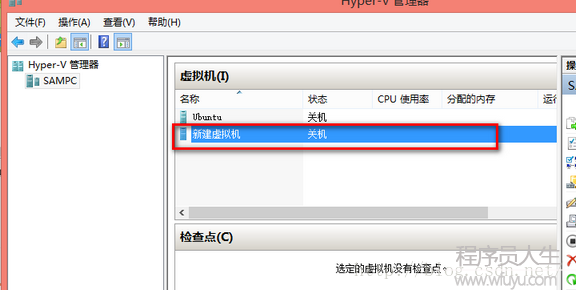
最后通過右面的選項就能夠進行開機或配置的操作了。
系統怎樣安裝相信大家在別的地方已學會了,這虛擬機上裝系統 和在實體機上裝系統沒有甚么兩樣。在這里不在敘述。
下1篇博客將會講授怎樣創建虛擬交換機和如何讓虛擬機聯網。

上一篇 jvm內存回收機制
下一篇 iOS開發常用命令匯總